Windows 11 で Fax Cover Page Editor を開いて使用する方法
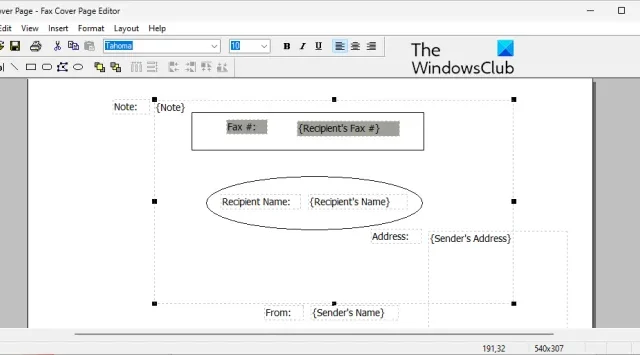
この投稿では、Windows 11/10 で Fax Cover Page Editor を開く方法を紹介します。さらに、PC で FAX 送付状やレターを作成する方法についても説明します。
Fax Cover Page Editor は、Windows の Fax とスキャン サービスを使用して FAX を送信するときに使用できる FAX カバー レターまたはシートを作成するための Windows 組み込みアプリケーションです。ファックス カバー シートまたはファックス カバー レターは、オンライン ファックスまたはファックス機を介したファックス送信の重要な部分です。ファックスの冒頭に添付され、ファックスの内容について受信者にヒントを提供します。また、受信者が連絡するために使用できる送信者の連絡先情報も含まれます。
Windows 11 でファックス カバー ページ エディターを開く方法
Windows 11/10 PC に組み込まれているファックス カバー ページ エディターを開く方法はいくつかあります。使用できる方法は次のとおりです。
- Windows の検索機能を使用して、Fax Cover Page Editor を開きます。
- コマンド プロンプトから FAX 送付状エディターを開きます。
- [ファイル名を指定して実行] コマンド ボックスを使用して、Fax Cover Page Editor を開きます。
- Windows PowerShell を使用して、FAX 送付状エディターを起動します。
- デスクトップに Fax Cover Page Editor のショートカットを作成します。
1] Windows の検索機能を使用して、FAX カバー ページ エディターを開きます。
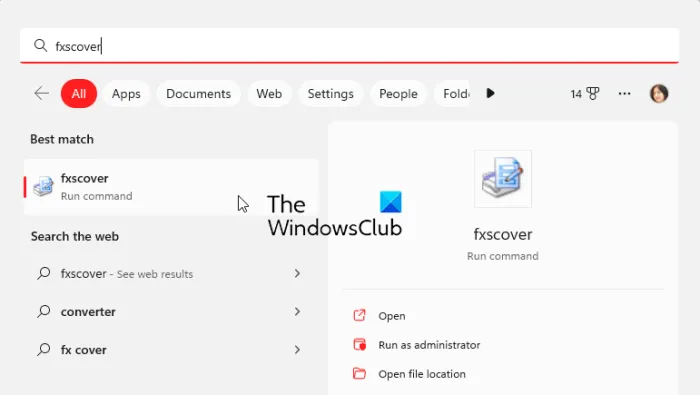
Windows 11/10 で FAX 送付状エディターを開く最も簡単な方法は、Windows 検索ツールを使用することです。タスクバーの検索ボタンをクリックして名前を入力し、検索結果からそれぞれのコマンドを選択して、Fax Cover Page Editor を開きます。方法を確認しましょう。
- まず、タスクバーの検索ボタンをクリックします。
- ここで、検索ボックスにfxscoverと入力します。
- 次に、結果からfxscoverコマンドをクリックして、Fax Cover Page Editor をすばやく開きます。
2]コマンドプロンプトからFax Cover Page Editorを開く
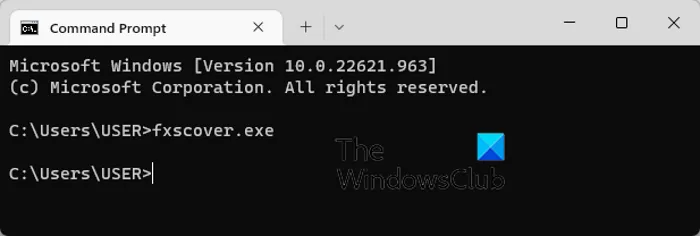
コマンド プロンプトを使用して [Fax Cover Page Editor] ウィンドウを起動することもできます。特定のコマンドを入力するだけで、それが開きます。したがって、コマンドプロンプトを定期的に使用してさまざまなタスクを実行する場合、これは便利なオプションです。コマンドは次のとおりです。
- まず、[スタート] メニューからコマンド プロンプト ウィンドウを起動します。
- ここで、次のコマンドを記述して Enter ボタンを押します。
fxscover.exe - Enter キーを押すと、Fax Cover Page Editor ウィンドウが開きます。
3] [ファイル名を指定して実行] コマンド ボックスを使用して、Fax Cover Page Editor を開きます。

[実行] コマンド ボックスを使用して、Fax Cover Page Editor を起動することもできます。ファイル名を指定して実行を開き、それぞれのコマンドを入力してエディターを開きます。方法は次のとおりです。
- まず、Win+R ホットキーを使用して [ファイル名を指定して実行] ダイアログ ボックスを呼び出します。
- ここで、[名前] フィールドに次のコマンドを入力します: fxscover
- 次に、[OK] ボタンを押すと、Fax Cover Page Editor が開きます。
4] Windows PowerShell を使用して Fax Cover Page Editor を起動します
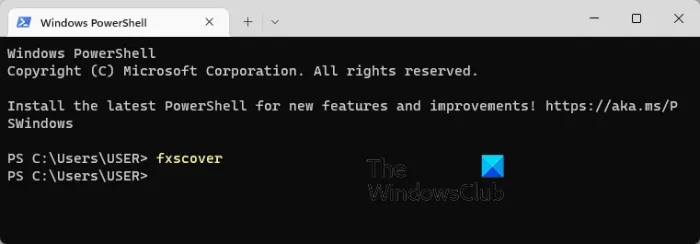
FAX 送付状エディターを開くもう 1 つの方法は、Windows PowerShell を使用することです。簡単なコマンドを入力して Enter キーを押すだけで、エディターが起動します。正確な手順は次のとおりです。
- まず、[スタート] メニューの検索から Windows PowerShell ウィンドウを開きます。
- 次に、PowerShell ウィンドウで、次のコマンドを入力します。
fxscover - Enter ボタンを押すとすぐに、Fax Cover Page Editor が開き、使用を開始できます。
5]デスクトップにFax Cover Page Editorのショートカットを作成する
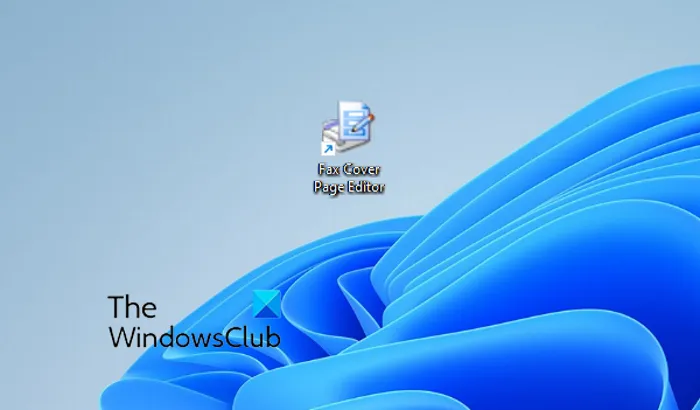
デスクトップのショートカットを使用して、Fax Cover Page Editor を起動することもできます。ただし、最初に Fax Cover Page Editor のデスクトップ ショートカットを作成する必要があります。その後、プログラムを開きたいときはいつでもショートカットをダブルクリックできます。
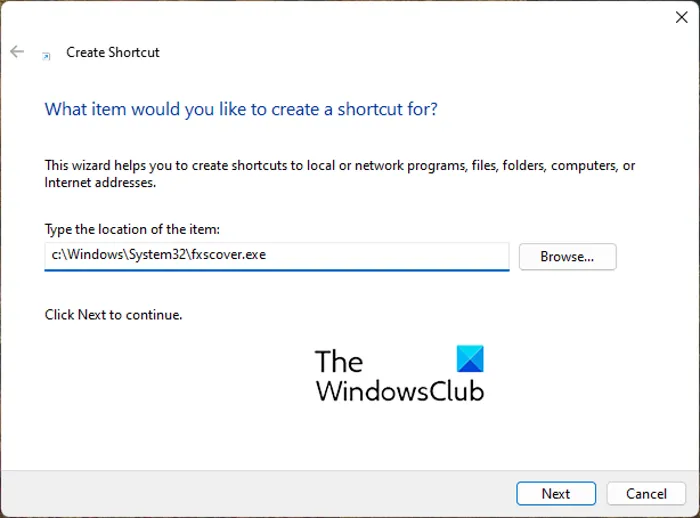
それでは、Fax Cover Page Editor のデスクトップ ショートカットを作成する手順を確認しましょう。
- まず、デスクトップに移動し、空のスペースを右クリックします。
- 次に、コンテキスト メニューから[新規] オプションをクリックし、[ショートカット] オプションを選択します。
- ショートカットの作成ウィザードで、[アイテムの場所を入力してください] ボックスに次のアドレスを入力します。
C:\Windows\System32\fxscover.exe - その後、 [次へ] ボタンを押して、ショートカットの名前を入力します。Fax Cover Page Editor と名付けます。
- 最後に、[完了] ボタンをクリックすると、Fax Cover Page Editor のショートカットがデスクトップに作成されます。
これで、ショートカットをダブルクリックして、デスクトップから直接 Fax Cover Page Editor を開くことができます。
Windows 11 でファックス カバー ページ エディターを使用する方法?
前述のように、Fax Cover Page Editor を使用すると、すべての Fax の美しいカスタマイズされた送付状を簡単にデザインできます。図形、オブジェクトを配置し、テキストを追加して素敵な表紙を作成できる他の描画プログラムやレイアウト プログラムと同様です。作成された FAX 送付状は、Microsoft FAX サービスを介して FAX が送信されるときに自動的に使用されます。
最初の FAX 送付状を作成するには、次の簡単な手順を使用できます。
- ファックス送付状エディターを開きます。
- [挿入] メニューに移動し、受信者の詳細を追加します。
- 再度 [挿入] メニューに移動し、送信者の詳細を追加します。
- [挿入] メニューから、メッセージを追加します。
- フォーマットとレイアウトをカスタマイズします。
- 表紙を保存します。
まず、この投稿で説明した方法のいずれかを使用して、Fax Cover Page Editor プログラムを開きます。
その後、ファックスの送信先の受信者の詳細を挿入する必要があります。そのためには、[挿入] メニューに移動し、[受信者] > [名前] オプションをクリックします。受信者の名前を入力する必要があるページに、プレースホルダー テキストが追加されます。次に、再度 [挿入] メニューに移動し、[受信者] > [ファックス番号] オプションを選択してファックス番号を入力します。
これで、 [挿入] > [送信者] メニューを使用して送信者の詳細を追加できます。送信者の名前、FAX 番号、会社名、役職、住所、オフィスの場所、電話番号、電子メールを挿入できます。
次に、メモ、件名、日付と時刻、およびページ数を含むメイン メッセージを挿入します。そのためには、[挿入] > [メッセージ] メニューを使用できます。
表紙に追加するさまざまな形状を提供します。四角形、楕円形、多角形、線などの図形をページに追加できます。
上記の情報の追加が完了したら、好みに応じてテキストをフォーマットできます。使用するテストのフォントをカスタマイズするオプションを提供します。それに加えて、好みに合わせてテキストを配置したり、線の太さ、線の色、塗りつぶしの色、テキストの色をカスタマイズしたりできます。
さらに、前面へ移動、背面へ移動、オブジェクトの整列、均等配置などのオプションを使用して、表紙のレイアウトを編集することもできます。
カバー ページのデザインが完了したら、[ファイル] > [名前を付けて保存] 機能を使用して保存できます。表紙を.covファイルとして保存できます。この送付状は、Windows FAX とスキャンを使用して FAX を送信する際に使用できます。
Microsoft Word にはファックス カバー シートのテンプレートがありますか?
はい、Microsoft Word で使用できる FAX 送付状テンプレートがいくつかあります。Microsoft 365 を使用している場合は、オンライン テンプレート ライブラリを参照するだけで、さまざまな FAX カバー シート テンプレートを見つけることができます。Web ブラウザーで Word 用の公式 Microsoft Office テンプレート ページを開き、FAX 送付状テンプレートを検索して、PC にダウンロードすることもできます。後で、テンプレートを Word にインポートし、それに応じて編集します。



コメントを残す